年中赶论文报告常遇宽幅图表?Word 里这样简单加横竖页面
很快就要到年中了,是不是又到了小伙伴们全力赶论文、作报告的时段了。在这些文稿当中,难免会有一些幅度颇大的图表、图片,它们往往是相对宽幅的。在常用的纵向页面情形下,这些图表的尺寸就被约束住了,无论是打印还是直接观看效果都欠佳。那咱们今儿就来讲一讲怎样简便地在Word里同时添加横竖页面吧。
例如当下存在这样一个Word文档,想要把其中的一张页面转换成横向,然而其他页面的内容仍然维持纵向,那么我们能够以此种方式去处置。
比如说,我们打算把第7页变成横向的页面,这样子,鼠标去单击上一页,也就是第6页的末尾之处,让光标一直维持在这个位置上面,随后点击Word上方的“布局”,于“分隔符”那里点击“下一页”(Office2016以及过往版本是“布局→页面设置→分隔符→下一页”)。
此时,光标会移动到第7页的开头位置,而后把光标移动到第7页的末尾,接着点击“布局”,再点击“分隔符”,然后点击“下一页”,此时就会自动跳至第8页的开头部位。最后把光标重新定位到第7页的开头处 ,再次点击“布局”,接着点击“纸张方向”,再点击“横向”即可 ,(Office2016及以前版本是点击“布局”,再点击“页面设置”,接着点击“纸张方向”,最后点击“横向”)。
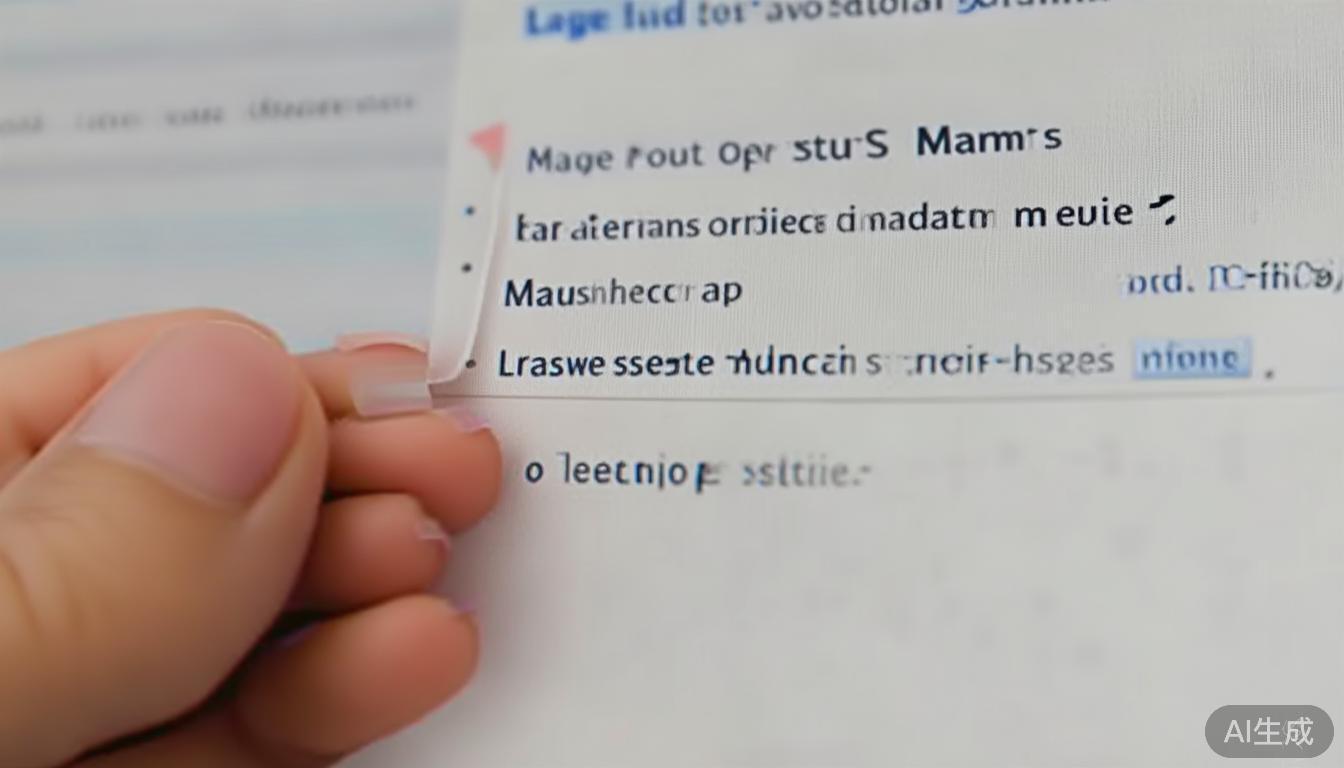
如果内容已编写完,想把其中某些内容页面设成横向页面,那么可先选中要设为横向页的内容,点Word上方的“布局”,接着点“页面设置”栏右下的引申设置页面,在弹出页面里,把纸张方向设为“横向”,并在下方“应用于”处改成“所选文字”确定就行,如此便可以了。
需留意的是,倘若存在图文混排的状况,像图片下方附带较多图注,变为横向页面之后,鉴于图片尺寸增大以及文字排列发生变化,有可能会出现内容过多的情形,此时Word会自动增添一页,且自动增添的这一页依旧是横向页面。大家应当依据自身需求予以调整。
运用类似的办法,实际上还能够于同一个Word文档里插进不一样尺寸的页面,比方说在常见的A4幅面页面当中插入A3幅面页面,以此将其用于放置大型表格以及图片。并且在打印的时候要留意供纸尺寸,在装订的时候把大尺寸页面折叠进去(能够参照一些书籍、杂志的拉页),肯定能够让其中的表格、图片效果更为震撼。

 请小编喝杯咖啡吧!
请小编喝杯咖啡吧!